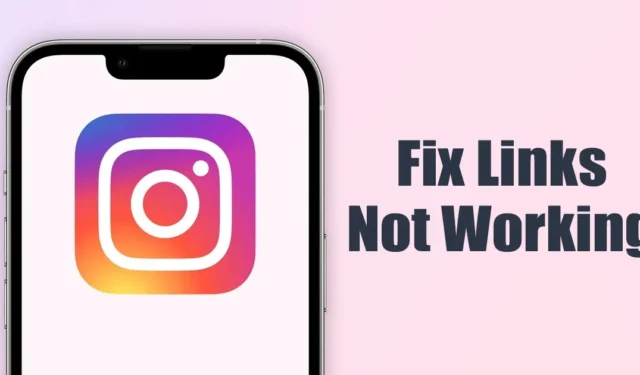
Instagram è un ottimo sito di social networking per divertirsi. È completamente gratuito e ampiamente utilizzato da privati e aziende.
Anche aziende e celebrità utilizzano questo sito Web per promuovere i loro prodotti. Quando controlli quegli account aziendali su Instagram, troverai il loro prodotto o il sito web aziendale nella sezione bio. La sezione bio di Instagram racconta molto dell’azienda o dell’individuo.
Instagram ti consente di condividere i link nella biografia e ogni volta che qualcuno fa clic sui collegamenti condivisi, il sito lo reindirizza al sito web. Tuttavia, cosa succede se in alcuni casi il collegamento bio di Instagram non funziona?
Il problema di Instagram Bio Link non funzionante è già affrontato da molti utenti. Il problema è principalmente dovuto a URL non validi o errori di ortografia, che rendono l’URL inutilizzabile.
Motivi per cui i collegamenti Instagram non funzionano
Potresti ricevere un messaggio di errore mentre aggiungi determinati collegamenti alla tua biografia di Instagram. Gli errori di collegamento di solito appaiono a causa di questi motivi.
- Stai aggiungendo il collegamento, che non è più disponibile.
- Il collegamento che stai condividendo è vietato per l’uso sulla piattaforma.
- Instagram non supporta i collegamenti abbreviati.
- Più utenti hanno segnalato il Link sulla piattaforma.
10 modi per correggere i collegamenti di Instagram che non funzionano
Quindi, se riscontri problemi dovuti al mancato funzionamento dei link di Instagram, continua a leggere l’articolo. Di seguito, abbiamo condiviso alcuni semplici metodi per correggere i collegamenti di Instagram che non funzionano sui dispositivi mobili. Iniziamo.
1. Controlla ed elimina gli errori di ortografia
La prima cosa da fare se non riesci ad aggiungere un collegamento alla tua biografia di Instagram è controllare & escludere gli errori di battitura. Assicurati che il collegamento che stai tentando di aggiungere sia valido e attivo.
Se il collegamento non è attivo o viene rimosso, riscontrerai errori. Successivamente, controlla gli errori di ortografia nell’URL.
Per impostazione predefinita, Instagram ti consente di aggiungere fino a 30 caratteri al campo del link della tua biografia. Pertanto, se il tuo URL è più lungo, devi accorciarlo utilizzando un servizio di abbreviazione URL.
2. Correggi il collegamento non consentito su Instagram
Come accennato in precedenza, Instagram è severo riguardo al tipo di collegamenti che gli utenti possono condividere sulla piattaforma. Se il collegamento che stai tentando di aggiungere è già vietato su Instagram, non potrai aggiungerlo.
Vedrai un errore come “Link non consentito” durante il tentativo di condividere un URL vietato su Instagram. Quindi, assicurati che il collegamento non sia contrassegnato su Instagram.
Gli URL che reindirizzano gli utenti troppe volte prima di portarli a una pagina Web effettiva attivano una bandiera rossa su Instagram.
Instagram considera tali collegamenti dannosi o spam. Pertanto, se ti è stato impedito di aggiungere un collegamento specifico alla tua biografia di Instagram, controlla se il collegamento reindirizza gli utenti troppe volte.
Se il problema di reindirizzamento è valido, devi risolverlo e quindi condividere il collegamento sulla tua biografia di Instagram.
4. Forza l’arresto dell’app Instagram
Una delle cose migliori che puoi fare per risolvere un collegamento che non funziona su una storia o una biografia di Instagram è forzare l’arresto e riaprire l’app.
I collegamenti di Instagram possono spesso diventare non selezionabili a causa di problemi temporanei nell’app. Puoi facilmente eliminare tali problemi arrestando forzatamente l’app Instagram. Ecco cosa devi fare.
1. Premi a lungo l’icona dell’app Instagram nella schermata iniziale e seleziona Informazioni app.

2. Nella schermata Informazioni sull’app, tocca Arresto forzato.

3. Una volta interrotta la forzatura, riapri semplicemente l’app Instagram.
Questo è tutto! È così facile forzare l’arresto e riaprire l’app Instagram sul tuo dispositivo Android. Se utilizzi un iPhone, scorri verso l’alto dalla parte inferiore dello schermo per attivare il cambio app. Quando viene visualizzato il commutatore di app, scorri verso l’alto sulla scheda Instagram per chiuderla.
5. Disattiva l’app VPN sul tuo telefono

L’uso di app VPN può interferire con la funzionalità dell’app Instagram. Ciò accade a causa di problemi di interruzione della connessione attivati dalle app VPN/Proxy.
Quindi, se stai utilizzando un’app VPN sul tuo telefono, puoi disabilitarla temporaneamente e vedere se questo aiuta con l’aggiunta di un collegamento alla tua biografia di Instagram.
Se disabilitare la VPN non ha aiutato, puoi attivare la VPN e seguire i metodi successivi che abbiamo condiviso.
6. Svuota la cache di Instagram e amp; Dati
Una cache dell’app obsoleta o danneggiata è spesso un motivo per cui Instagram Bio Link non funziona. Quindi, puoi svuotare la cache di Instagram per risolvere il problema. Ecco cosa devi fare.
1. Premi a lungo sull’icona dell’app Instagram e seleziona Informazioni app.

2. Nella schermata Informazioni sull’app, tocca Utilizzo spazio di archiviazione.

3. Nell’utilizzo dello spazio di archiviazione, tocca Cancella cache e poi Cancella dati.

4. Ora apri nuovamente l’app Instagram e accedi con il tuo account.
Questo è tutto! Dopo aver seguito questi passaggi, puoi risolvere il problema del collegamento Instagram non funzionante sul tuo dispositivo Android.
7. Cancella i dati del browser in-app
Quando fai clic su qualsiasi collegamento tramite l’app Instagram, il collegamento si apre nel browser in-app di Instagram. Pertanto, puoi anche cancellare i dati del browser in-app per risolvere il problema.
1. Apri l’app Instagram e fai clic su qualsiasi altro collegamento funzionante.

2. Quando il collegamento si apre nel browser in-app, tocca i tre punti verticali nell’angolo in alto a destra dello schermo.

3. Seleziona Impostazioni del browser nel menu visualizzato.

4. Tocca il pulsante Cancella accanto a Dati di navigazione nelle impostazioni del browser.

5. Su Cancella dati di navigazione? messaggio, tocca Cancella dati di navigazione.
Questo è tutto! Ecco come puoi cancellare i dati di navigazione del browser in-app di Instagram.
8. Imposta Instagram per aprire i collegamenti supportati
Se hai impedito accidentalmente all’app Instagram di aprire i collegamenti supportati, facendo clic su qualsiasi collegamento, sia esso su un profilo, un post, una bobina o una storia, non si aprirà sul tuo telefono.
Pertanto, devi configurare l’app Instagram in modo che apra sempre i collegamenti supportati nel suo browser in-app. Ecco cosa devi fare.
1. Premi a lungo l’icona dell’app Instagram e seleziona Informazioni app.

2. Nella schermata Informazioni sull’app, tocca Apri per impostazione predefinita.

3. Nella schermata Apri per impostazione predefinita, attiva l’interruttore per Apri collegamenti supportati.

Questo è tutto! È così semplice configurare l’app Instagram per aprire sempre i collegamenti supportati.
9. Aggiorna l’app Instagram

Se hai provato tutti i metodi che abbiamo condiviso, non riesci ancora ad aprire i link alla biografia di Instagram; è probabile che tu abbia un’app Instagram difettosa.
Bug o un’app Instagram obsoleta sono spesso motivo di tali problemi. Pertanto, devi verificare se è disponibile una versione più recente dell’app Instagram e installarla per risolvere il problema.
Devi aprire l’App Store o Android o iOS e quindi aggiornare/installare la versione più recente dell’app Instagram.
10. Contatta il supporto di Instagram
Se tutte le soluzioni nell’articolo non sono riuscite a risolvere il problema “Impossibile aggiungere il collegamento nella biografia” o “Il collegamento alla biografia di Instagram non funziona”, è il momento di contattare il team di supporto di Instagram. Devi spiegare il tuo problema e il team di supporto esaminerà il problema.
1. Apri l’app Instagram e tocca la tua immagine del profilo.

2. Nella schermata del profilo, tocca il menu hamburger.

3. Seleziona Impostazioni e Privacy nel menu visualizzato.

4. In Impostazioni, tocca Guida.

5. Nella schermata Guida, tocca Segnala un problema senza agitare.

6. Tocca Segnala un problema di nuovo nella richiesta di conferma.
7. Ora, spiega brevemente il tuo problema e aggiungi alcuni screenshot. Una volta terminato, tocca il pulsante Invia per inviare la segnalazione al team di supporto di Instagram.

Questo è tutto! Ecco come puoi segnalare un problema al team di supporto di Instagram.
Il problema dei collegamenti Instagram non funzionanti può essere frustrante, ma può essere facilmente risolto. Queste sono le migliori soluzioni per correggere i collegamenti Bio di Instagram che non funzionano su Android. Fateci sapere nei commenti qui sotto se conoscete altri modi per risolvere il problema.




Lascia un commento